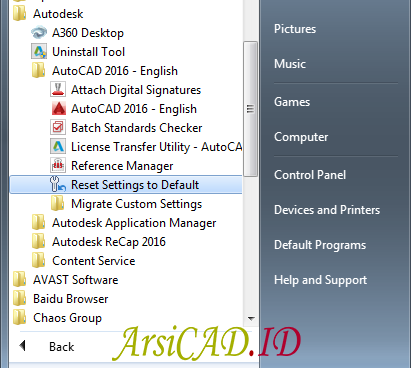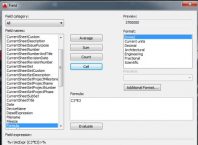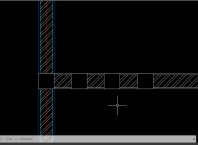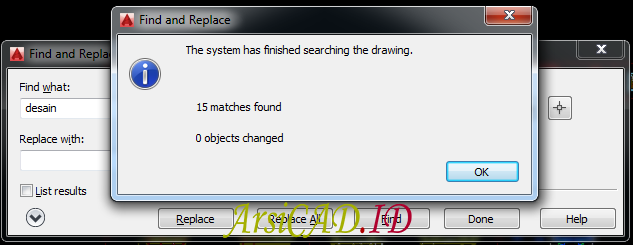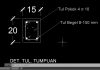Saat menjalankan program AutoCAD terkadang anda harus melakukan Reset setting ke pengaturan awal karena mengalami masalah seperti program rusak (Crash), kegagalan memulai (inability to start), pesan error (error messages) ataupun masalah lainnya. Hal tersebut bisa diakibatkan oleh file-file sampah dan pengaturan AutoCAD yang terlalu menguras kinerja laptop atau komputer anda.
Untuk menghapus file sampah anda bisa saja menggunakan perintah purge untuk menghapus item-item yang tidak digunakan atau bisa juga menggunakan perintah overkill untuk menghapus objek yang bertumpuk banyak agar gambar lebih ringan. Tapi bagaimana jika hal tersebut masih belum juga bisa mengatasinya?
Cara tercepat yang bisa dilakukan sebagai solusi untuk mengatasi masalah-masalah tersebut jika kedua langkah diatas masih belum bekerja yaitu dengan melakukan reset setting AutoCAD ke pengaturan awal (default), sehingga anda dapat menggunakan aplikasi seperti baru diinstall kembali ke dalam komputer.
Implementasi :
Berikut ini langkah-langkahnya jika anda ingin mereset setting AutoCAD ke pengaturan Awal atau Default AutoCAD :
A. Untuk AutoCAD versi 2011 ke bawah
1. Jalankan command : OP (Options) Kemudian Enter
2. Pilih Tab Profiles Kemudian klik Reset lalu Ok
B. Untuk AutoCAD Versi 2012 Keatas
1. Klik START MENU lalu Klik All Program
2. Pilih Autodesk kemudian Pilih Autocad 20xx (Versi Autocad Anda)
3. Klik Reset Setting to Default
Kotak dialog akan muncul yang meminta anda untuk membuat cadangan pengaturan (Backup) atau langsung reset tanpa membuat cadangan apapun, silahkan pilih salah satunya. Setelah selesai software AutoCAD akan secara otomatis membuka dan memulai initial baru.
Catatan :
Buat Backup terlebih dahulu untuk mengantisipasi jika reset setting AutoCAD ke pengaturan awal atau default ini tidak bekerja dengan baik.